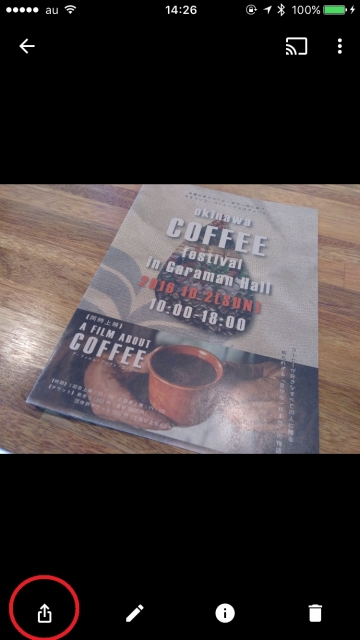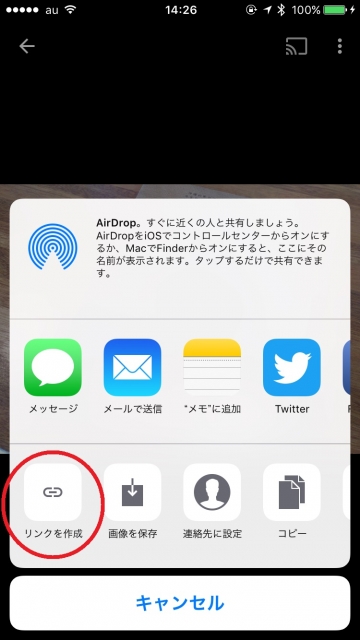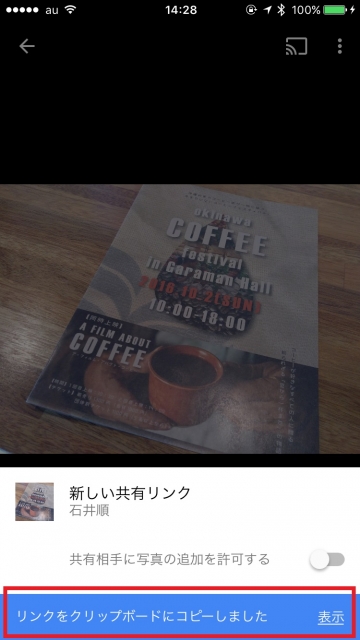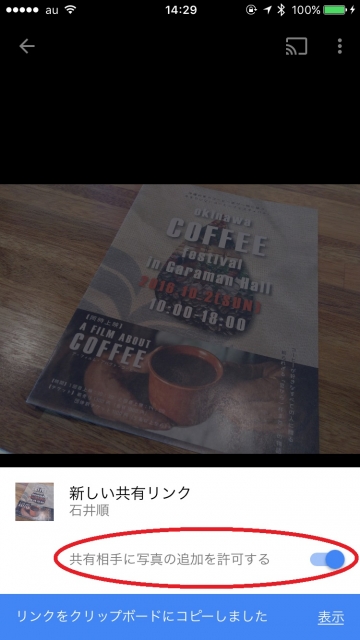今回は、iPhone 用「Google フォト」アプリで、写真や動画を SNS に投稿するときに、ファイルではなく、「Google フォト」の “共有アルバム” として投稿する方法をご紹介させていただきます。
“共有アルバム”
iPhone でも Android アプリと同じように、保存してある写真や動画を、「Google フォト」の “共有アルバム” として SNS などに投稿することができます。
ただし共有アルバム作成後にダイレクトに投稿することができないため、Android とは異なる手順の投稿方法となります。
“共有アルバム” として投稿する方法
iPhone 用「Google フォト」アプリで、写真や動画を “共有アルバム” として SNS に投稿する方法は、「Google フォト」アプリを起動して投稿する写真か動画を表示し、共有アイコンをタッチします。
表示される共有メニューの下の段をスライドさせて “リンクを作成” をタッチします。
この時点で対象の写真か動画を含む新しい共有アルバムとして URL が生成され、更に iPhone のクリップボードにその URL がコピーされます。
iPhone の場合はこのコピーされた URL を SNS などに手動で貼り付けることで、“共有アルバム” として投稿できるわけです。
また iPhone でも “共有相手に写真の追加を許可する” のボタンを ON にしておくことで、他のユーザーが共有アルバムに写真や動画を追加投稿できるようになります。
まとめ
iPhone の場合はウェブや Android とは違い “共有アルバム” の投稿手順が多少ややこしくなっていますが、それ以外の利点は共通しているので、“共有アルバム” としての投稿を利用する価値は十分あります。是非試してみてください。
以上、iPhone 用「Google フォト」アプリで、保存してある写真や動画を “共有アルバム” として投稿する方法をご紹介でした。